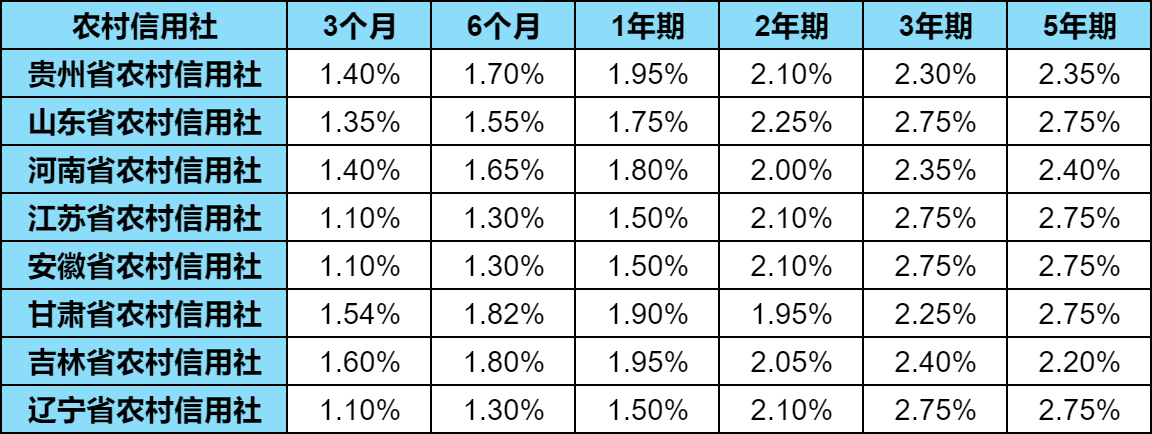移动硬盘和固态硬盘的区别是什么?
这要看具体是个什么样的移动硬盘了,拯救者R7000P这个电脑应该是内部有个空余的M2 接口,可以上一块高性能的固态硬盘(M2口的啊)。所以,如果你使用的移动硬盘也是个高速设备(盘芯和芯片都是高性能设计,而且使用高速接口,不过我记得拯救者R7000P好像没雷电口啊,也就是说最高是个USB3.2的设备),那么就不会明显影响你的使用体验,因为此时内置硬盘和外置硬盘的性能差异不是很大,而且在玩游戏时,硬盘主要就是负责游戏数据的加载工作,并没有CPU、显卡、内存之类的部件性能影响明显。换句话说,就算是你用了性能和稳定性比较差的硬盘,主要也就是加载时痛苦些,其他影响不大。
一般是说:机械硬盘和固态硬盘的区别,
主要区别:固态硬盘是以半导体材料(芯片)作为存储单元,没有机械部分;机械硬盘则是以磁性介质作为存储器,有机械部分。
而移动硬盘,主要指采用USB接口,可以随时插上或拔下,小巧而便于携带的存储器,
移动硬盘里可以是机械硬盘,也可以是固态硬盘。
固态硬盘如何安装系统?
1、准备工作,安装好固态硬盘,把下载好的“系统镜像”放入制作好的u盘。
2、在装有ssd固态硬盘的电脑上插入U盘,进BIOS开启硬盘AHCI模式,以技嘉主板为例子,启动电脑时按Del进入BIOS界面,切换到Peripherals界面,选择SATA Mode Selection回车,选择AHCI回车,按F10保存重启。
3、重启后不停按F12或F11或Esc等快捷键打开启动菜单,选择U盘选项回车。
4、从U盘启动进入到菜单,通过方向键选择【02】选项回车,也可以直接按数字键2,启动pe系统,无法进入则选择【01】旧版PE系统。
5、进入pe系统,进行系统分区,双击打开“DG分区工具”,右键点击ssd硬盘,选择“快速分区”。不分区的话,直接跳到第7步进行安装。
6、ssd分区过程,可以设置你需要分区数目和分区大小。一般C盘至少50G以上,勾选“对齐分区”表示4k对齐,扇区默认的2048即可。
7、给固态硬盘分好区后,打开一键装机,映像路径选择操作系统iso镜像,此时安装工具会自动提取gho文件,点击下拉框,选择gho文件。
8、点击“目标分区”,一般选择c盘作为系统安装盘,pe下盘符可能错乱,如果不是显示C盘,可以根据“卷标”、磁盘大小选择,点击确定。
9、勾选“完成后重启”和“引导修复”,点击是,开始执行系统重装过程。
10、等待执行系统重装部署到固态硬盘的操作。
11、所有步骤完成后,拔掉u盘,重启出现该界面,等待完成即可。
12、重启过后,就可以看到系统桌面了。